键盘快捷键
This post is also available in:
![]() English
English ![]() 日本語
日本語 ![]() Русский
Русский ![]() Français
Français ![]() Español
Español ![]() Deutsch
Deutsch ![]() Nederlands
Nederlands ![]() Српски
Српски ![]() Українська
Українська ![]() Português
Português ![]() Português
Português ![]() Български
Български
在 Vivaldi 中,大多数事情都可以仅使用键盘完成,例如打开、关闭和切换 标签页、切换 UI 元素的可见性以及创建 笔记。
键盘设置
焦点循环与界面焦点控制
Tab 键可用于在打开的网页和浏览器用户界面上从一个元素移动到下一个元素。 在“设置”中,您可以选择按下 Tab 键时仅聚焦单个工具栏或网页,或是遍历所有浏览器的工具栏和网页。
此外,您可以选择按Tab键循环聚焦所有控件或是仅循环聚焦文本输入字段。
访问键
某些网页可以使用自己的键盘快捷键进行导航。 您可以在“设置>”键盘>访问键处启用/禁用这些快捷键的使用。 有关这些快捷键的更多信息,请参阅有关 网页快捷键的帮助页面。
键盘快捷键选项
默认情况下,键盘快捷键处于启用状态。 如果您想禁用它们,请转到设置>键盘>键盘快捷键,并关闭启用键盘快捷键开关。 您还可以在那里启用/禁用单键快捷方式,包括一般设置和在使用邮件和日历时的特定设置。
在具有多页内容的网站上,例如, 搜索引擎的搜索结果或 Vivaldi论坛上的最新帖子,您可以按 空格 键在页面上向下移动,然后在页面末尾加载下一页,即 快进。 您可以在“键盘快捷键”设置中禁用该行为。
按键盘上的 Alt 键可打开 Vivaldi 菜单。 如果您不希望这种情况发生,可以从“键盘快捷键”设置中禁用该行为。 或者,您可以使用 Alt 键在触控板或其他输入设备上绘制 鼠标手势 。 从“设置>鼠标>手势”中启用它。
查看键盘快捷键
浏览时,使用键盘快捷键 Ctrl+F1 / ⌘ F1 查看所有可用键盘快捷键的备忘单。

或者,转到设置>键盘。
添加和编辑键盘快捷键
要添加或编辑键盘快捷键:
- 转到设置>键盘,
- 找到要添加或编辑的快捷键;
- 如果需要,请删除当前快捷键(请参阅下面的说明),
- 当焦点位于输入字段上时,按下新快捷键。
您还可以为同一操作添加多个快捷键。
要删除快捷键:
- 转到设置>键盘,
- 找到要移除的快捷键,
- 将鼠标光标悬停在快捷键上,然后单击
 清除快捷键 按钮。
清除快捷键 按钮。
或者,单击输入字段中的快捷键,然后按 回格键 或 删除键。

重置快捷键
- 要重置单个键盘快捷键,请将鼠标悬停在快捷键上,然后单击
 恢复默认快捷键。
恢复默认快捷键。 - 要重置所有快捷键,请单击快捷键列表底部的 “还原默认按键 ”。
单键快捷键
在有关 单键快捷键 的帮助页面上了解有关仅包含一个键的快捷键的更多信息。
键盘修饰键
可以使用键盘按键加鼠标来完成许多有用的操作。 这是几个例子:
- 在链接上用 Ctrl / ⌘ 加鼠标单击将在新的后台标签页中打开链接。
- Shift 加鼠标单击将在新的前台标签页中打开链接。
- Ctrl / ⌘ + Shift 加鼠标单击将在新窗口中打开链接。
- Ctrl / ⌘ 和鼠标滚轮可用于 缩放页面。
- 按住 Alt 键+鼠标滚轮 将显示 标签循环。
浏览器优先级快捷键
除了使用键盘快捷键控制浏览器之外,网页还可以有自己的快捷键集,这些快捷键有时可能与浏览器的快捷键重叠。在这种情况下,快捷键将触发网页上的作。
要使浏览器优先于快捷键:
- 转到 设置 > 键盘 > 浏览器优先级快捷键,
- 添加应触发浏览器动作的快捷键,即使网页使用相同的快捷键也是如此。
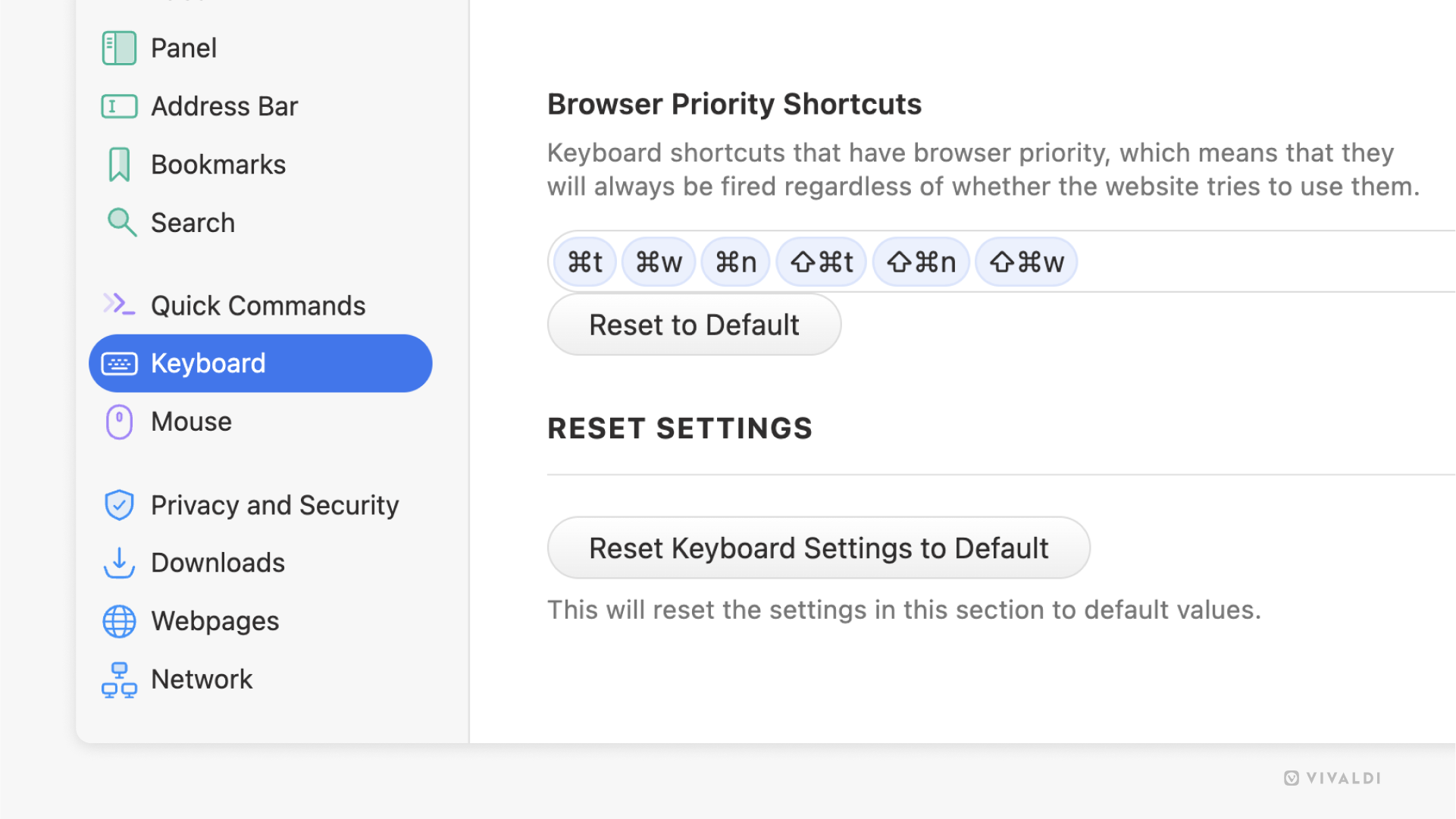
要控制每个网站的设置:
- 前往 设置 > 隐私和安全 > 网站权限,
- 如果该网站尚未出现在域列表中,请单击域列表底部的“添加新域”。否则,选择域并跳到步骤 5。
- 输入要为其授予与全局 URL 不同的 URL 的网站 URL,
- 单击 添加域名,
- 更改 确定网站快捷方式的优先级 的设置。